Reklāma
 Es jau iepriekš esmu uzrakstījis visu MUO rokasgrāmatu par Apple viedo mapju un programmas Automator izmantošanu, taču klasiska trešās puses lietojumprogramma Lazda ir viens no maniem personīgajiem automatizācijas palīgiems kas darbojas fonā un no manis nav nepieciešami īsinājumtaustiņi un peles klikšķi.
Es jau iepriekš esmu uzrakstījis visu MUO rokasgrāmatu par Apple viedo mapju un programmas Automator izmantošanu, taču klasiska trešās puses lietojumprogramma Lazda ir viens no maniem personīgajiem automatizācijas palīgiems kas darbojas fonā un no manis nav nepieciešami īsinājumtaustiņi un peles klikšķi.
Lazda ir automatizācijas programma, kas būtībā sāk darboties, kad tiek pievienoti faili vai tiek veiktas izmaiņas noteiktajās mapēs. Automātika 9 Automator lietotnes, kuras varat izveidot mazāk kā 5 minūtēsAutomātikas izmantošana Mac datorā ļauj ātri veikt garlaicīgus darbus. Šeit ir dažas vienkāršas darbplūsmas, kuras varat izveidot dažu minūšu laikā. Lasīt vairāk ietver līdzīgu funkcionalitāti, bet Hazel ir daudz vieglāk lietojams un ātrāks izlozē. Man ir Hazel noteikumi, kas automātiski atver jaunas programmas, kas pievienotas mapei Applications, maina ekrānuzņēmumu faila lielumu, automātiski tiek notīrīti pēc noteikta laika izslēdziet failus no mana darbvirsmas un pārvietojiet PDF failus mapē Lejupielādes uz norādīto mapi manā Dropbox kontā (vairāk par
Dropbox šeit Kas ir Dropbox? Neoficiāla Dropbox lietotāja rokasgrāmataKas ir Dropbox un kā jūs to izmantojat? Mūsu Dropbox lietotāja rokasgrāmata izskaidros visu, kas jums jāzina, lai sāktu. Lasīt vairāk .)Lazda maksā 25 USD, taču jūs varat lejupielādēt to bezmaksas 14 dienu izmēģinājumam, lai uzzinātu, cik tā var būt noderīga.

Kā tas strādā
Hazel galvenokārt vēro mapes, kurām piešķirat noteikumus. Piemēram, jūs varētu izveidot kārtulu, kurā Hazel automātiski atver PDF dokumentus vai visus failus, kad tie tiek lejupielādēti vai pievienoti mapei Lejupielādes. Kad esat iestatījis kārtulu un tā darbojas pareizi, jums nav jādara nekas cits kā Hazel, lai tā veiktu darbības. Lazda tiek instalēta jūsu sistēmas preferencēs, taču jūs varat izvēlēties ar to mijiedarboties izvēlnes joslā.
Labākais veids, kā uzzināt, ko Hazel var darīt, ir lejupielādēt izmēģinājuma versiju un izmēģināt dažus no šajā rakstā aprakstītajiem noteikumiem. Lazdai ir pievienoti daži noteikumu paraugi, bet jūs labāk sapratīsit, ko tā var darīt, vispirms izveidojot savu kārtulu.
Sāksim ar darbību, kas jāveic mapē Lejupielādes. Hazel interfeisa kreisajā pusē noklikšķiniet uz pogas + apakšā un nolaižamajā logā dodieties uz mapi Lejupielādes un atlasiet to. Pēc tam sadaļā Noteikumi noklikšķiniet uz pogas + un iestatiet nosacījumus, kā esmu izdarījis zemāk esošajā ekrānuzņēmumā.

Noklikšķiniet uz Labi. Ja mapē Lejupielādes jau ir PDF dokumenti, Hazel automātiski izpildīs kārtulu un atvērs tos. Pretējā gadījumā atrodiet PDF failu datorā vai lejupielādējiet to no mūsu MUO ceļvežu lapa un pievienojiet to mapei Lejupielādes. Ņemiet vērā, ka Hazel automātiski darbosies kārtulu, kas piešķirta mapei Lejupielādes. Tomēr jūs varat īslaicīgi pārtraukt lazdas darbību, izvēlnes joslā noklikšķinot uz tās ikonas.
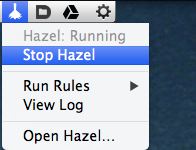
Noteikumi un nosacījumi
Hazel smagākais ieguldītais darbs ir noteikumu un nosacījumu sastādīšana un to pārbaude. Jebkurā laikā, kad Hazel konstatēs izmaiņas uzraudzītajās norādītajās mapēs, tā darbosies šīm mapēm iestatītajiem noteikumiem, tāpēc esiet uzmanīgs, kā tos piemērojat. Iestatot kārtulu, vispirms vēlēsities noteikt, vai vēlaties attiecināt likumu uz “visiem”, “visiem” vai “nav” noteikta veida failiem vai atbilstošām mapēm.
Ņemiet vērā: kārtulas var attiecināt arī uz apakšmapēm un failiem.

Nākamais, jūs vēlaties padomāt, kāda veida failus vai nosacījumus vēlaties, lai Hazel uzrauga un rīkojas. Hazel iekļauj vairākus desmitus nosacījumu, no kuriem izvēlēties, pamatojoties uz lietām, kuras mēs parasti darām datorā. Jūs varat, piemēram, iestatiet noteikumus darbībai ar failiem, kas pēdējās stundas vai dienas laikā pievienoti izraudzītajai mapei vai pēdējās modifikācijas vai atvēršanas laikā.

Jūsu noteikums (-i) var attiekties uz noteikta veida failiem, piemēram, Filmu, attēlu, lietojumprogrammu vai teksta faili. Tas nozīmē, piemēram, ja jūs iestatāt mapei Lejupielādes piemērojamu likumu tikai PDF failiem, tad Hazel ignorēs cita veida failus, kas pievienoti šai mapei.

Protams, jūs varat noklikšķināt uz pogas + un pievienot savam noteikumam papildu nosacījumus. Piemēram, tā kā darbvirsma ir patiešām liela mape, man ir Hazel noteikums, kas visus failus uz mana darbvirsmas, kas tur atrodas vairāk nekā trīs stundas, pārvieto uz norādīto nevēlamo mapi.
Kā redzams zemāk esošajā ekrānuzņēmumā, es pievienoju arī citu nosacījumu, kurā Hazel ignorēs visus failus ar nosaukumu “hold”.

Man ir arī divi līdzīgi noteikumi - viens, kas iestatīts, mainīs PNG failu izmēru lielumu, kura platums vai augstums ir lielāks par 580 pikseļiem.
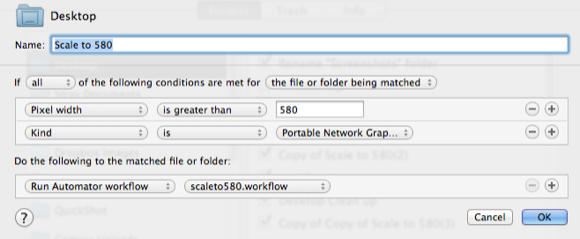
Jebkura Hazel noteikuma otrā daļa ir tā, vai tā veic noteiktu darbību vai darbību kopumu. Kā redzams zemāk esošajā ekrānuzņēmumā, Hazel var veikt tādas darbības, kādas mēs parasti veicam manuāli, ieskaitot pārvietošanu, kopēšanu, pārdēvēšanu, atvēršanu vai noteikto failu atrašanu Finder.

Piemēram, jūs varētu iestatīt kārtulu, kas skatās jūsu publisko mapi visiem jaunajiem failiem, kas pievienoti pēdējās piecās minūtēs.

Es iestatīju citu Hazel kārtulu, kas visus mapes Lejupielādes pievienotos PDF failus pārvieto uz norādīto mapi manā Dropbox kontā. Es izmantoju šo noteikumu, jo parasti es lasu PDF failus savā iPad, kurā piekļūstu un atveru tos no norādītās mapes Dropbox.
Man ir vēl viens noteikums, kas mapē Lietojumprogrammas iestata atsevišķu lietojumprogrammu krāsu etiķeti sarkanā krāsā, ja tās nav atvērtas pēdējo 465 dienu laikā. Es aktivizēju šo noteikumu tikai tad, ja vēlos atlasīt un izdzēst lietojumprogrammas, kuras es sen neesmu izmantojis.

Un, protams, es ātri noņemšu sarkanās krāsas etiķetes, izveidojiet vēl vienu noteikumu, lai izdarītu tieši to. Atkal es to aktivizēju tikai tad, kad tas ir vajadzīgs.

Labākais veids, kā gūt maksimālu labumu no Hazel vai jebkuras automatizācijas programmas, ir domāt par darbībām, kuras regulāri veicat manuāli. Ja pārdomājat, tad šīs liekās darbības parasti var jums izdarīt tādas programmas kā Hazel, Automator vai cita no manām iecienītākajām programmām, Keyboard Maestro.
Ļaujiet man uzzināt, ko jūs domājat par Hazel un kā jūs to izmantojat, lai pārvaldītu uzdevumus operētājsistēmā Mac.
Bakari ir ārštata rakstnieks un fotogrāfs. Viņš ir ilggadējs Mac lietotājs, džeza mūzikas ventilators un ģimenes cilvēks.


